画像を自動でインポートする
カメラとスマートデバイスを接続して確認ダイアログで[OK]をタップする、または接続中に撮影すると、画像が自動でNX MobileAirのアルバムにインポートされます。

-
画像はアルバム一覧の一番上にあるアルバムにインポートされます。
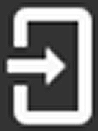 (アルバム選択ボタン)をタップしてインポート先のアルバムを選べます。
(アルバム選択ボタン)をタップしてインポート先のアルバムを選べます。
- リモート操作の使用時も撮影するたびに画像が自動でインポートされます(0リモート操作について(対応カメラのみ))。
- [カメラ接続時のインポート]を[インポートする]に設定すると、接続時の確認ダイアログを表示せずにインポートできます(0インポートの動作を設定する(カメラインポート設定))。
-
インポート中は画面上部の
 (カメラ接続ステータスアイコン)が点滅します。
(カメラ接続ステータスアイコン)が点滅します。- インポートをキャンセルするときは、画面の右上部にある
 (中断ボタン)をタップしてください。インポートが完了した画像のみアルバムに保存され、インポート中を含む残りの画像はキャンセルされます。
(中断ボタン)をタップしてください。インポートが完了した画像のみアルバムに保存され、インポート中を含む残りの画像はキャンセルされます。
- インポートをキャンセルするときは、画面の右上部にある
自動インポートが実行されないときは
NX MobileAirが次のいずれかに当てはまる場合、自動インポートは実行されません。
- アルバムが未作成
- 無料プランで999枚の画像をインポート済み(0有料プランと無料プランの違いについて)
- [インポートするファイル]が[プロテクト付きのRAWとJPEG]または[プロテクト付きJPEG]に設定されている(0インポートするファイルの種類を設定する(カメラインポート設定))
- NX MobileAirがバックグラウンドになっている
ロック画面で撮影中にケーブルが抜けてしまったときは
ロック画面で撮影中にケーブルが抜けた場合は、ロック画面のままケーブルを接続し直してください(0ロック画面について)。確認ダイアログで[OK]をタップすると、ケーブルが抜けてしまった後に撮影した画像がインポートされます。
撮影時にインポートできなかった画像があるときは
カメラとスマートデバイスを接続した状態で (同期ボタン)をタップすると、NX MobileAirがバックグラウンドになった状態で撮影した画像など、撮影時にインポートされなかった画像をインポートできます(0画像を手動でインポートする)。
(同期ボタン)をタップすると、NX MobileAirがバックグラウンドになった状態で撮影した画像など、撮影時にインポートされなかった画像をインポートできます(0画像を手動でインポートする)。
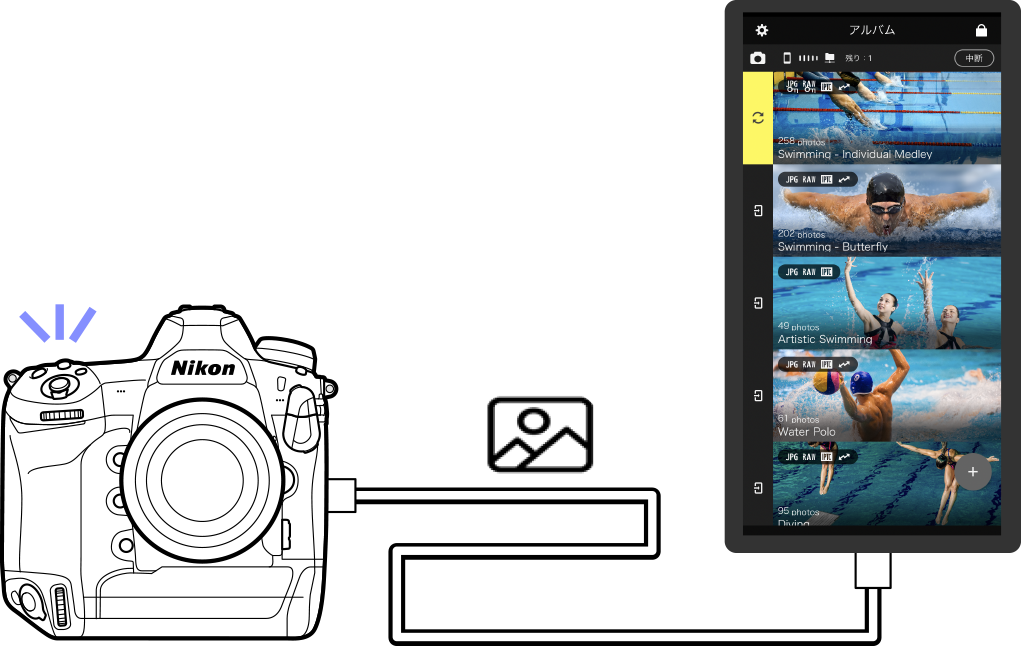
-
画像はアルバム一覧の一番上にあるアルバムにインポートされます。
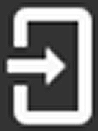 (アルバム選択ボタン)をタップしてインポート先のアルバムを選べます。
(アルバム選択ボタン)をタップしてインポート先のアルバムを選べます。
- リモート操作の使用時も撮影するたびに画像が自動でインポートされます(0リモート操作について(対応カメラのみ))。
- [カメラ接続時のインポート]を[インポートする]に設定すると、接続時の確認ダイアログを表示せずにインポートできます(0インポートの動作を設定する(カメラインポート設定))。
-
インポート中は画面上部の
 (カメラ接続ステータスアイコン)が点滅します。
(カメラ接続ステータスアイコン)が点滅します。- インポートをキャンセルするときは、画面の右上部にある
 (中断ボタン)をタップしてください。インポートが完了した画像のみアルバムに保存され、インポート中を含む残りの画像はキャンセルされます。
(中断ボタン)をタップしてください。インポートが完了した画像のみアルバムに保存され、インポート中を含む残りの画像はキャンセルされます。
- インポートをキャンセルするときは、画面の右上部にある
自動インポートが実行されないときは
NX MobileAirが次のいずれかに当てはまる場合、自動インポートは実行されません。
- アルバムが未作成
- 無料プランで999枚の画像をインポート済み(0有料プランと無料プランの違いについて)
- [インポートするファイル]が[プロテクト付きのRAWとJPEG]または[プロテクト付きJPEG]に設定されている(0インポートするファイルの種類を設定する(カメラインポート設定))
- NX MobileAirがバックグラウンドになっている
ロック画面で撮影中にケーブルが抜けてしまったときは
ロック画面で撮影中にケーブルが抜けた場合は、ロック画面のままケーブルを接続し直してください(0ロック画面について)。確認ダイアログで[OK]をタップすると、ケーブルが抜けてしまった後に撮影した画像がインポートされます。
撮影時にインポートできなかった画像があるときは
カメラとスマートデバイスを接続した状態で (同期ボタン)をタップすると、NX MobileAirがバックグラウンドになった状態で撮影した画像など、撮影時にインポートされなかった画像をインポートできます(0画像を手動でインポートする)。
(同期ボタン)をタップすると、NX MobileAirがバックグラウンドになった状態で撮影した画像など、撮影時にインポートされなかった画像をインポートできます(0画像を手動でインポートする)。
